文件误删、工作表小技巧
- 格式:wps
- 大小:764.75 KB
- 文档页数:38
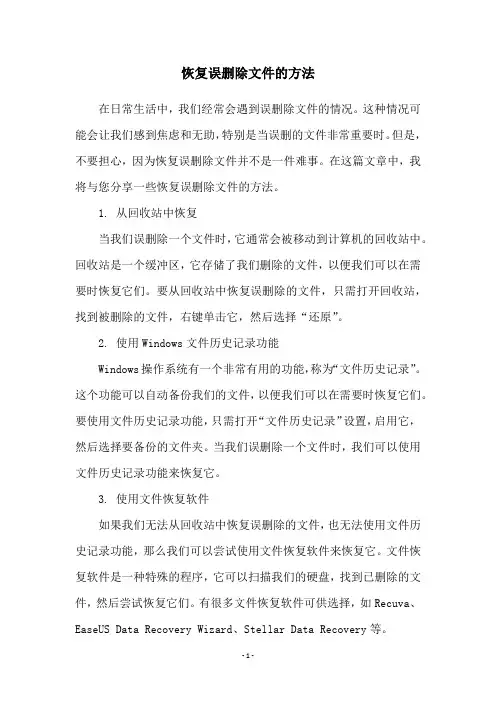
恢复误删除文件的方法在日常生活中,我们经常会遇到误删除文件的情况。
这种情况可能会让我们感到焦虑和无助,特别是当误删的文件非常重要时。
但是,不要担心,因为恢复误删除文件并不是一件难事。
在这篇文章中,我将与您分享一些恢复误删除文件的方法。
1. 从回收站中恢复当我们误删除一个文件时,它通常会被移动到计算机的回收站中。
回收站是一个缓冲区,它存储了我们删除的文件,以便我们可以在需要时恢复它们。
要从回收站中恢复误删除的文件,只需打开回收站,找到被删除的文件,右键单击它,然后选择“还原”。
2. 使用Windows文件历史记录功能Windows操作系统有一个非常有用的功能,称为“文件历史记录”。
这个功能可以自动备份我们的文件,以便我们可以在需要时恢复它们。
要使用文件历史记录功能,只需打开“文件历史记录”设置,启用它,然后选择要备份的文件夹。
当我们误删除一个文件时,我们可以使用文件历史记录功能来恢复它。
3. 使用文件恢复软件如果我们无法从回收站中恢复误删除的文件,也无法使用文件历史记录功能,那么我们可以尝试使用文件恢复软件来恢复它。
文件恢复软件是一种特殊的程序,它可以扫描我们的硬盘,找到已删除的文件,然后尝试恢复它们。
有很多文件恢复软件可供选择,如Recuva、EaseUS Data Recovery Wizard、Stellar Data Recovery等。
4. 从备份中恢复如果我们经常备份我们的文件,那么我们可以从备份中恢复误删除的文件。
备份是一种非常有用的方法,它可以帮助我们在重要文件丢失或损坏时恢复数据。
要从备份中恢复误删除的文件,只需找到备份,然后将文件复制到我们的计算机上。
5. 寻求专业帮助如果我们尝试了上述所有方法,但仍无法恢复误删除的文件,那么我们可以寻求专业帮助。
有很多数据恢复公司可以帮助我们恢复已删除的文件。
这些公司通常具有专业的设备和技术,可以帮助我们恢复我们的数据。
但是,这种服务通常是非常昂贵的,因此我们应该仔细考虑是否需要使用它。
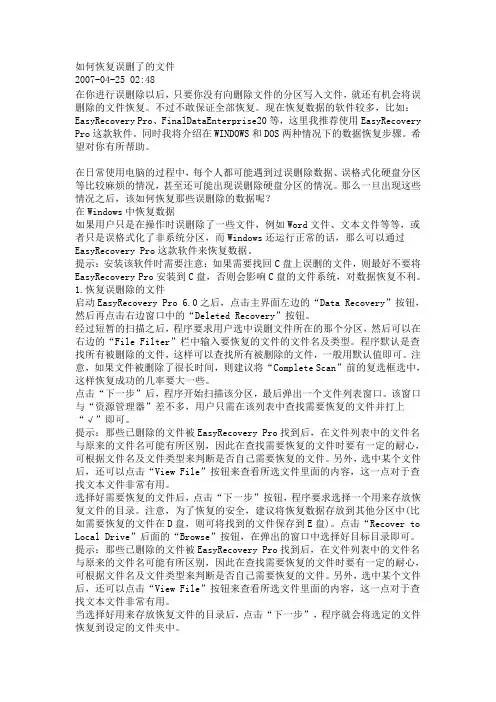
如何恢复误删了的文件2007-04-25 02:48在你进行误删除以后,只要你没有向删除文件的分区写入文件,就还有机会将误删除的文件恢复。
不过不敢保证全部恢复。
现在恢复数据的软件较多,比如:EasyRecovery Pro、FinalDataEnterprise20等,这里我推荐使用EasyRecovery Pro这款软件。
同时我将介绍在WINDOWS和DOS两种情况下的数据恢复步骤。
希望对你有所帮助。
在日常使用电脑的过程中,每个人都可能遇到过误删除数据、误格式化硬盘分区等比较麻烦的情况,甚至还可能出现误删除硬盘分区的情况。
那么一旦出现这些情况之后,该如何恢复那些误删除的数据呢?在Windows中恢复数据如果用户只是在操作时误删除了一些文件,例如Word文件、文本文件等等,或者只是误格式化了非系统分区,而Windows还运行正常的话,那么可以通过EasyRecovery Pro这款软件来恢复数据。
提示:安装该软件时需要注意:如果需要找回C盘上误删的文件,则最好不要将EasyRecovery Pro安装到C盘,否则会影响C盘的文件系统,对数据恢复不利。
1.恢复误删除的文件启动EasyRecovery Pro 6.0之后,点击主界面左边的“Data Recovery”按钮,然后再点击右边窗口中的“Deleted Recovery”按钮。
经过短暂的扫描之后,程序要求用户选中误删文件所在的那个分区,然后可以在右边的“File Filter”栏中输入要恢复的文件的文件名及类型。
程序默认是查找所有被删除的文件,这样可以查找所有被删除的文件,一般用默认值即可。
注意,如果文件被删除了很长时间,则建议将“Complete Scan”前的复选框选中,这样恢复成功的几率要大一些。
点击“下一步”后,程序开始扫描该分区,最后弹出一个文件列表窗口。
该窗口与“资源管理器”差不多,用户只需在该列表中查找需要恢复的文件并打上“√”即可。
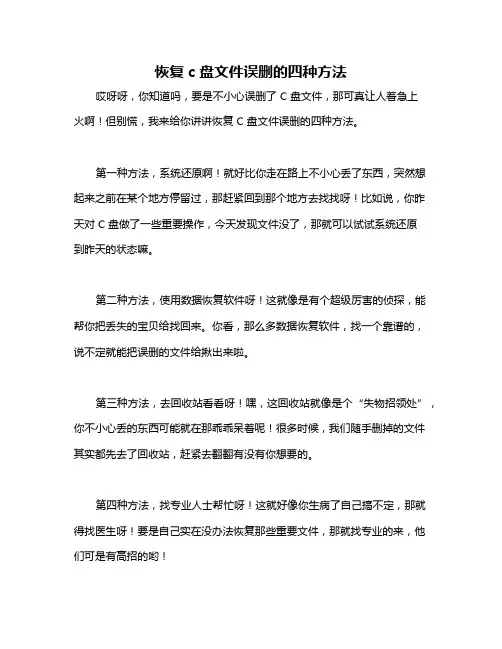
恢复c盘文件误删的四种方法
哎呀呀,你知道吗,要是不小心误删了 C 盘文件,那可真让人着急上
火啊!但别慌,我来给你讲讲恢复 C 盘文件误删的四种方法。
第一种方法,系统还原啊!就好比你走在路上不小心丢了东西,突然想起来之前在某个地方停留过,那赶紧回到那个地方去找找呀!比如说,你昨天对 C 盘做了一些重要操作,今天发现文件没了,那就可以试试系统还原
到昨天的状态嘛。
第二种方法,使用数据恢复软件呀!这就像是有个超级厉害的侦探,能帮你把丢失的宝贝给找回来。
你看,那么多数据恢复软件,找一个靠谱的,说不定就能把误删的文件给揪出来啦。
第三种方法,去回收站看看呀!嘿,这回收站就像是个“失物招领处”,你不小心丢的东西可能就在那乖乖呆着呢!很多时候,我们随手删掉的文件其实都先去了回收站,赶紧去翻翻有没有你想要的。
第四种方法,找专业人士帮忙呀!这就好像你生病了自己搞不定,那就得找医生呀!要是自己实在没办法恢复那些重要文件,那就找专业的来,他们可是有高招的哟!
总之啊,误删文件别害怕,试试这四种方法,说不定就能找回你丢失的宝贝呢!。
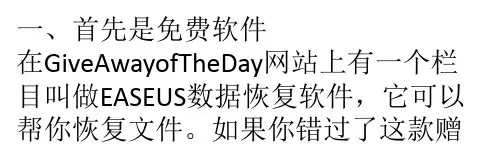
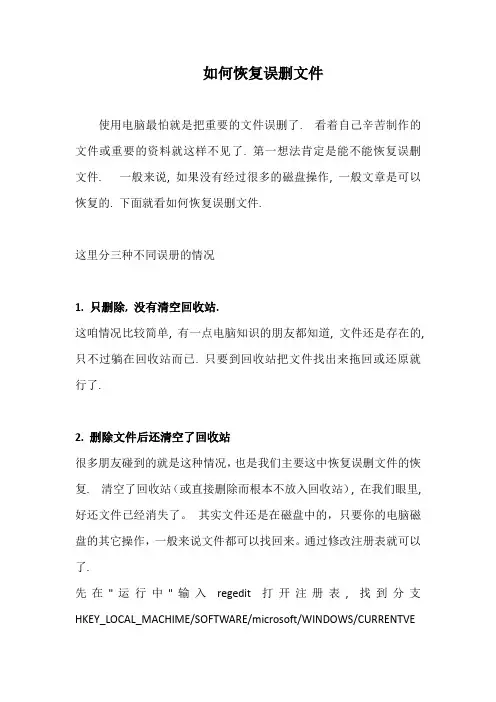
如何恢复误删文件使用电脑最怕就是把重要的文件误删了. 看着自己辛苦制作的文件或重要的资料就这样不见了. 第一想法肯定是能不能恢复误删文件. 一般来说, 如果没有经过很多的磁盘操作, 一般文章是可以恢复的. 下面就看如何恢复误删文件.这里分三种不同误册的情况1. 只删除, 没有清空回收站.这咱情况比较简单, 有一点电脑知识的朋友都知道, 文件还是存在的, 只不过躺在回收站而已. 只要到回收站把文件找出来拖回或还原就行了.2. 删除文件后还清空了回收站很多朋友碰到的就是这种情况,也是我们主要这中恢复误删文件的恢复. 清空了回收站(或直接删除而根本不放入回收站), 在我们眼里,好还文件已经消失了。
其实文件还是在磁盘中的,只要你的电脑磁盘的其它操作,一般来说文件都可以找回来。
通过修改注册表就可以了. 先在"运行中"输入regedit打开注册表, 找到分支HKEY_LOCAL_MACHIME/SOFTWARE/microsoft/WINDOWS/CURRENTVE RSION /EXPLORER/DESKTOP/NemeSpace在左边空白处点击“新建”,选择“主键”,命名为“645FFO40—5081—101B—9F08—00AA002F954E”,再把右边的“默认”主键的键值设为“回收站”,退出注册表。
再重启电脑即可见到被你删除的文件。
3. 删除文件后进行了磁盘操作或格式化.如果是这种误删文件的情况, 就不敢保证能完全成恢复文件. 这可以借助一些专门的软件来完成. 这里推荐EasyRecovery. EasyRecovery一款威力非常强大的硬盘数据恢复工具。
能够帮你恢复丢失的数据以及重建文件系统。
EasyRecovery不会向你的原始驱动器写入任何东东,它主要是在内存中重建文件分区表使数据能够安全地传输到其他驱动器中。
你可以从被病毒破坏或是已经格式化的硬盘中恢复数据。
该软件可以恢复大于8.4GB 的硬盘。

excel文件误删怎么恢复昨天打游戏之前刚弄完了一个计划,汗,为了这个计划,老板已经追杀我很久了,没办法,最近实在是太忙了,这个计划都是自己连夜赶出来的,所以一弄完就什么都不想看了,直接参加了朋友组的战队,开始在游戏里面疯狂的寻找安慰,现在的人,压力实在是太大了!今晚确实玩得很爽了,一直玩到了半夜,累的要死,想到第二天还需要上班,就赶紧关电脑睡觉了,临睡的时候居然忘记将文件传到邮箱里面,但是已经关机了,就想着等第二天再来处理。
但是让我意想不到的事情发生了,第二天开机一看,电脑桌面上的文件居然不见了,汗,这是怎么回事?于是我赶紧在电脑里面查找,不管是直接在每个磁盘查找还是利用搜索的功能进行查找,居然全部都没有发现,这是怎么呢?我有些郁闷,但是更多的是不知所措。
于是我赶紧到网上查询起原因来,汗,这个原因也够多的,什么不正常的关机,不正常的操作等等等等,说出来一大堆,但是我到底是那种,我自己都不知道,所以说,解决的办法我也不知道。
不过最后,我找到了一个比较万能的功能,这款软件有一个挺好的功能,就是比较万能,比较全面,比较具有兼容。
学习并不难,只需要简单的了解一下操作的视频就好了,而且网上也有蛮多相关的教程文件查看的,大家喜欢看文档的也可以选择看教程,是真心不错的,大家试试效果就知道!一款简洁、易用、快捷、安全的,恢复率高。
主要用于在误删除、误格式化、病毒破坏等情况下进行数据文件,能够:恢复误删除的文件和文件夹,并保持其目录结构;对分区进行逐块扫描,根据数据格式恢复文件。
在误格式化后快速恢复分区原有的文件和文件夹,并重建目录结构;在误删除分区后,快速恢复分区,并恢复分区中的所有文件;在分区表意外损坏后,定位丢失的分区并恢复分区表,并恢复分区中的所有文件;在误GHOST后,确定原来的分区结构并进行重建,并恢复分区中的所有文件;本数据恢复软件支持IDE/ SCSI/ SATA/ USB移动硬盘/ SD卡/ U盘/ RAID磁盘以及手机内存卡等多种存贮介质,支持FAT/ FAT32/ NTFS/exFAT等Windows操作系统常用的文件系统格式,支持Word/ Excel/ PowerPoint/ AutoCad/ CoreDraw/ PhotoShop/ JPG/ AVI/ MPG/ MP4/ MOD/ 3GP/ RMVB/ PDF/ WAV/ ZIP/ RAR/ AMR/ SWF/ X3F/ LXE/ FLV/ NEF/ SR2/ CDR/ RAF/ CR2/ PNG等多种文件的恢复,对于被CHKDSK磁盘检查后变成FILEnnnn.CHK 的文件也能识别恢复出来,支持MBR分区表和Vista和Win7的GPT分区表快速扫描,可以恢复出别的分区表修复工具也无法找回的分区数据。

避免常见的Excel错误操作在日常办公和数据处理中,Excel是一个非常常用的工具。
然而,由于Excel的复杂性和众多的功能,很容易犯一些常见的错误操作。
这些错误可能导致数据的丢失、计算错误以及工作效率的低下。
因此,学会避免这些错误操作对于提高工作效率和准确性非常重要。
一、不小心删除数据在Excel中,不小心删除数据是一个常见的错误操作。
有时候,我们可能会误操作按下了删除键,或者在删除某一行或列时,不小心选中了整个表格。
为了避免这种错误,我们可以在删除之前先进行备份,或者使用撤销功能恢复被删除的数据。
此外,我们还可以在Excel选项中设置自动备份功能,以防止数据的丢失。
二、错误的单元格引用在Excel中,单元格引用是非常常用的功能,用于在公式中引用其他单元格的数值。
然而,如果引用错误的单元格,就会导致计算结果错误。
为了避免这种错误,我们可以使用绝对引用或命名单元格的方式来引用单元格。
绝对引用使用$符号来锁定单元格的位置,而命名单元格则可以为单元格指定一个易于记忆的名称,便于引用。
三、未正确设置数据格式在Excel中,数据格式的设置非常重要。
如果数据格式设置不正确,就会导致计算结果错误或显示不准确。
例如,将文本格式的单元格用于数值计算,或者将日期格式的单元格用于文本输入等。
为了避免这种错误,我们应该在输入数据之前,先确定数据的类型,并将单元格的格式设置为相应的类型。
四、未使用筛选和排序功能在Excel中,筛选和排序功能可以帮助我们快速定位和整理数据。
然而,许多人在处理大量数据时,往往忽视了这些功能,导致工作效率低下。
为了避免这种错误,我们应该充分利用Excel的筛选和排序功能,以便快速定位和整理数据,提高工作效率。
五、未使用数据验证功能Excel的数据验证功能可以帮助我们在输入数据时进行限制和验证,以确保数据的准确性和一致性。
然而,很多人在输入数据时往往忽略了这个功能,导致数据质量下降。
为了避免这种错误,我们应该充分利用Excel的数据验证功能,设置数据的有效范围、格式和条件等,以确保输入的数据符合要求。
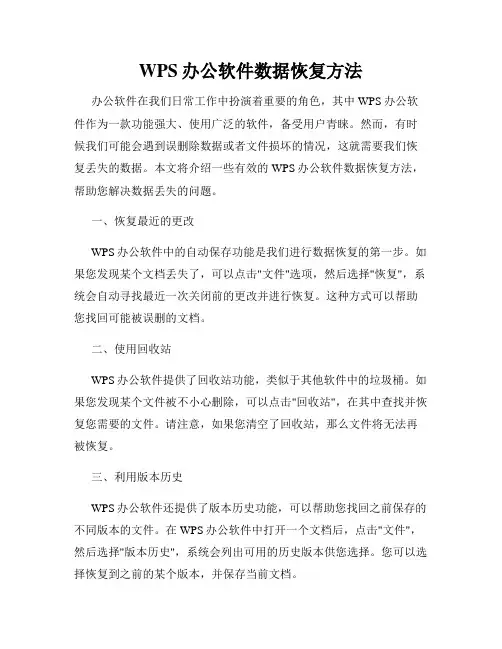
WPS办公软件数据恢复方法办公软件在我们日常工作中扮演着重要的角色,其中WPS办公软件作为一款功能强大、使用广泛的软件,备受用户青睐。
然而,有时候我们可能会遇到误删除数据或者文件损坏的情况,这就需要我们恢复丢失的数据。
本文将介绍一些有效的WPS办公软件数据恢复方法,帮助您解决数据丢失的问题。
一、恢复最近的更改WPS办公软件中的自动保存功能是我们进行数据恢复的第一步。
如果您发现某个文档丢失了,可以点击"文件"选项,然后选择"恢复",系统会自动寻找最近一次关闭前的更改并进行恢复。
这种方式可以帮助您找回可能被误删的文档。
二、使用回收站WPS办公软件提供了回收站功能,类似于其他软件中的垃圾桶。
如果您发现某个文件被不小心删除,可以点击"回收站",在其中查找并恢复您需要的文件。
请注意,如果您清空了回收站,那么文件将无法再被恢复。
三、利用版本历史WPS办公软件还提供了版本历史功能,可以帮助您找回之前保存的不同版本的文件。
在WPS办公软件中打开一个文档后,点击"文件",然后选择"版本历史",系统会列出可用的历史版本供您选择。
您可以选择恢复到之前的某个版本,并保存当前文档。
四、使用恢复工具如果以上方法无法找回您需要的文件,您可以考虑使用一些第三方恢复工具。
市面上有很多数据恢复工具可供选择,例如Recuva、EaseUS Data Recovery Wizard等。
这些工具可以扫描您的电脑,并尝试恢复已被删除或损坏的文件。
建议您在使用这些工具之前,先去官方网站下载正版软件,并按照使用说明进行操作。
五、定期备份数据为了避免数据丢失的情况,建议您定期备份WPS办公软件中的重要数据。
您可以选择将文件保存到云端存储服务或者外部存储设备中,确保即使发生意外,您仍能够轻松恢复数据。
总结:通过本文的介绍,我们了解到了一些WPS办公软件数据恢复的方法。
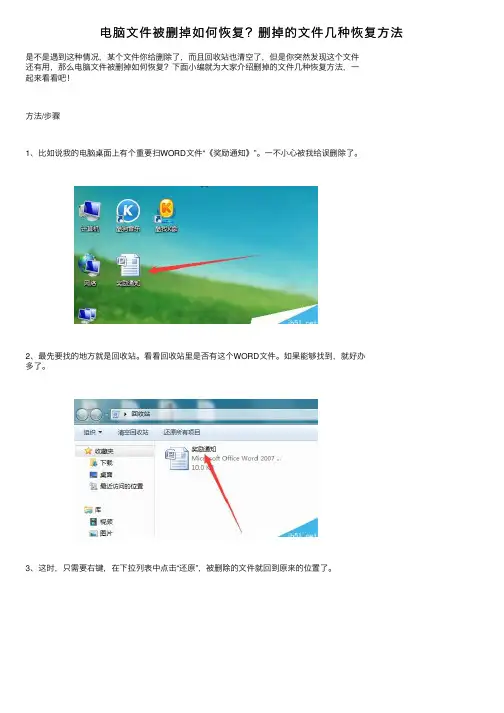
电脑⽂件被删掉如何恢复?删掉的⽂件⼏种恢复⽅法
是不是遇到这种情况,某个⽂件你给删除了,⽽且回收站也清空了,但是你突然发现这个⽂件
还有⽤,那么电脑⽂件被删掉如何恢复?下⾯⼩编就为⼤家介绍删掉的⽂件⼏种恢复⽅法,⼀
起来看看吧!
⽅法/步骤
1、⽐如说我的电脑桌⾯上有个重要扫WORD⽂件“《奖励通知》”。
⼀不⼩⼼被我给误删除了。
2、最先要找的地⽅就是回收站。
看看回收站⾥是否有这个WORD⽂件。
如果能够找到,就好办
多了。
3、这时,只需要右键,在下拉列表中点击“还原”,被删除的⽂件就回到原来的位置了。
4、如果我们没有注意到⽂件被误删掉,⽽⼜把回收站给清空了。
在回收站⾥找不到要恢复的⽂件。
5、这时就需要借助360安全卫⼠⾥的⽂件误删除去恢复了。
6、选原来存放该⽂件的位置,选它是什么类型的⽂件。
然后点扫描。
找到该⽂件以后,就可以点恢复了。
具体需要恢复到什么到哪个盘哪个⽂件夹⾥,⾃⼰定吧。
注意事项
有时个我们即使找到了你要找的丢失的这个⽂件,但是也不⼀定肯定就能恢复成功。
时间越久了恢复的成功率越低。
以上就是电脑⽂件被删掉如何恢复的⽅法介绍,⼤家学会了吗?希望能对⼤家有所帮助!。

WPS办公软件实现数据恢复近年来,电子数据在工作和生活中的应用越来越广泛。
然而,由于各种意外情况和操作失误,我们常常面临数据丢失的困扰。
针对这个问题,WPS办公软件提供了数据恢复的功能,可以帮助用户快速恢复丢失的数据,保障工作效率和数据安全。
一、WPS办公软件数据恢复的概述WPS办公软件是一款功能强大的办公套件,包含文字、表格和演示三大模块,受到广大用户的青睐。
为了应对数据丢失的问题,WPS办公软件在软件设计中加入了数据恢复的功能。
通过数据恢复,用户可以方便地找回误删、格式错误或因意外情况导致的文件丢失等问题。
二、WPS办公软件数据恢复的操作步骤1. 打开WPS办公软件,点击菜单栏中的“文件”选项。
2. 在“文件”选项中,选择“恢复”或“回收站”选项。
3. 在“恢复”或“回收站”页面中,可以看到误删的文件或临时保存的文件。
根据需要选择相应的文件。
4. 单击选中的文件,点击“恢复”按钮。
5. 等待片刻,WPS办公软件将自动进行数据恢复操作。
6. 恢复完成后,可以在指定的文件夹中找到恢复后的文件。
三、WPS办公软件数据恢复的注意事项1. 在进行数据恢复操作之前,一定要确保已保存的文件已关闭,以免发生文件冲突。
2. 数据恢复过程中,不要进行其他操作,避免引起数据损坏或丢失。
3. 如果误删的文件已在“回收站”中找到,直接选择文件进行恢复即可。
否则,在“回收站”页面中可以进行文件搜索,并进行数据恢复。
4. 如果找不到需要恢复的文件,可以尝试在回收站中查找或使用其他恢复方法。
四、WPS办公软件数据恢复的其他方法除了利用内置的数据恢复功能,WPS办公软件还支持其他数据恢复方法,例如备份恢复和云端存储恢复。
用户可以事先对重要文件进行备份,以防数据丢失。
此外,WPS办公软件还提供了与云端存储平台的集成,用户可以通过登录云端账号进行文件的存储和恢复。
五、结语WPS办公软件通过数据恢复功能,为用户解决了数据丢失的问题,提高了工作效率和数据安全性。
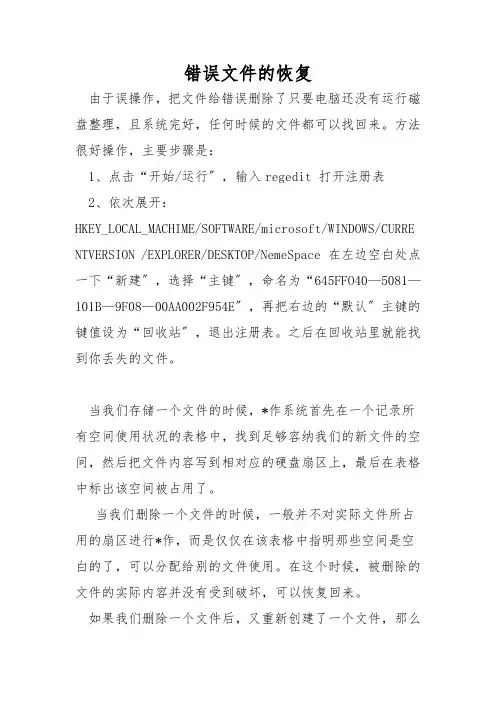
错误文件的恢复由于误操作,把文件给错误删除了只要电脑还没有运行磁盘整理,且系统完好,任何时候的文件都可以找回来。
方法很好操作,主要步骤是:1、点击“开始/运行〞,输入regedit 打开注册表2、依次展开:HKEY_LOCAL_MACHIME/SOFTWARE/microsoft/WINDOWS/CURRE NTVERSION /EXPLORER/DESKTOP/NemeSpace 在左边空白处点一下“新建〞,选择“主键〞,命名为“645FFO40—5081—101B—9F08—00AA002F954E〞,再把右边的“默认〞主键的键值设为“回收站〞,退出注册表。
之后在回收站里就能找到你丢失的文件。
当我们存储一个文件的时候,*作系统首先在一个记录所有空间使用状况的表格中,找到足够容纳我们的新文件的空间,然后把文件内容写到相对应的硬盘扇区上,最后在表格中标出该空间被占用了。
当我们删除一个文件的时候,一般并不对实际文件所占用的扇区进行*作,而是仅仅在该表格中指明那些空间是空白的了,可以分配给别的文件使用。
在这个时候,被删除的文件的实际内容并没有受到破坏,可以恢复回来。
如果我们删除一个文件后,又重新创建了一个文件,那么被删除文件所占用的扇区就有可能被新创建的文件所使用,这时候就无法恢复原来被删除的文件了。
所以一旦错误的删除了文件,必必需注意的就是不要对该文件所在的分区进行写*作了,否则有可能覆盖原来删除的文件,从而导致数据无法恢复。
关于误删除的文件,我们有很多项选择择,如finaldata,recover4all,easyrecovery,这些软件使用很简单,直接按照向导的指示就可以了。
下面介绍一种手工恢复被删除数据的方法,特别是使用这种自动化的方法恢复无效的时候,这种方法合适恢复有显然特征的结构简单的文件,如文本文件,如果格式复杂,就必需要写一个类似的程序来恢复了。
原理就是直接在分区中寻找被删除的文件的内容。
Excel中进行手动恢复工作薄的操作方法
您还在为文档编辑途中停电,重要数据未保存而烦恼吗?即使是因为误操作Excel2010工作簿未保存,也不用担心无法恢复啦!今天,店铺就教大家在Excel中进行手动恢复工作薄的操作方法。
Excel中进行手动恢复工作薄的操作步骤:
在Excel中用户可以手动恢复未保存的工作簿,其方法主要有以下三种。
方法一、在“文件”选项卡中单击“信息”选项卡,在其界面左侧单击“管理版本”按钮,如图所示:
在弹出的下拉菜单中选择“恢复未保存的工作簿”命令,如图所示:
打开“打开”对话框,在中间的列表框中选择需要恢复的工作簿,单击“打开”按钮即可,如图所示:
方法二、在“文件”选项卡中单击“最近所用文件”选项卡,在其界面中单击“最近的位置”列表框下方的“恢复未保存的工作薄”按钮,如图所示:
打开“打开”对话框,在中间的列衰框中列出了所有未保存的工作簿,选择需要恢复的工作簿,单击“打开”按钮打开该工作簿,如图所示:
电脑教程
方法三、由前面两种方法可知,保存的工作簿储存在一个名为【UnsavedFlies】的文件夹中,所以,用户可以在电脑中找到该文件夹,直接选择并打开需要恢复的工作薄,用户可用电脑中的搜索功能直接搜索到该文件夹,如图所示:
技能点拨:删除未保存的工作薄
如果未保存的工作簿都不是用户所需要的文件,为了减轻电脑的存储负担,可将这些文件删除,其操作为在“文件”选项卡中单击“信息”选项卡,在其界面中单击“管理版本”按钮,在弹出的下拉菜单中选择“删除所有未保存的工作簿”命令,在打开的提示对活框
中单击“是”按钮,即将所有未保存的工作簿删除,如图所示:。
解决Excel中数据丢失问题的常见解决方案在日常工作和学习中,我们经常使用Excel来处理和分析数据。
然而,有时候我们可能会遇到Excel中数据丢失的问题,这给我们的工作和学习带来了很多不便。
为了解决这个问题,本文将介绍一些常见的解决方案,帮助你快速恢复丢失的数据并避免类似问题的再次发生。
一、检查是否隐藏了工作表或行列在Excel中,我们可以通过隐藏工作表、行或列来简化数据的显示。
然而,有时候我们可能会意外地隐藏了某些工作表、行或列,导致数据看起来好像丢失了。
这时候,我们可以通过以下方法来解决:1. 查看隐藏的工作表:点击Excel底部的工作表标签,查看是否有工作表被隐藏起来。
如果有,右键点击工作表标签,选择“取消隐藏”,即可恢复被隐藏的工作表。
2. 查看隐藏的行列:选择需要查看的行列,右键点击选择“取消隐藏”,即可恢复被隐藏的行列。
二、恢复上一版本的文件有时候,我们可能会不小心关闭Excel而没有保存工作簿,导致数据丢失。
而Excel提供了一个很有用的功能,即恢复上一版本的文件。
我们可以按照以下步骤进行操作:1. 打开Excel,并新建一个工作簿。
2. 点击“文件”选项卡,在左侧面板中选择“信息”。
3. 在右侧面板中,点击“恢复工作簿”按钮。
4. 在弹出的对话框中,选择“浏览所有版本”,并选择我们想要恢复的版本。
5. 点击“恢复”按钮,Excel将会自动恢复到选择的版本,这样我们就可以找回之前丢失的数据了。
三、使用自动恢复功能Excel自带了一个自动恢复功能,可以在意外关闭Excel时自动恢复之前的工作簿。
我们可以按照以下步骤来配置自动恢复功能:1. 打开Excel,并新建一个工作簿。
2. 点击“文件”选项卡,在左侧面板中选择“选项”。
3. 在弹出的对话框中,选择“保存”选项。
4. 在右侧面板的“保存工作簿”部分,勾选“如果Microsoft Office程序意外关闭,自动恢复之前的版本”。
5. 点击“确定”按钮,保存配置。
如何快速恢复误删除的文件或文件夹在日常使用电脑的过程中,误删除文件或文件夹是一种常见的情况。
有时候,我们在整理文件时可能会不小心将某些重要的文件或文件夹删除,而后悔万分。
幸运的是,当我们遇到这种情况时,并不是没有办法挽救,以下是一些快速恢复误删除的文件或文件夹的方法。
1. 查看回收站回收站是操作系统提供的一个存储已删除文件的地方,它允许我们将文件还原到原始位置。
恢复误删除的文件或文件夹的最简单方法之一就是检查回收站。
只需双击回收站图标,然后在打开的窗口中找到被误删除的文件或文件夹,右键点击并选择“还原”或“恢复”选项即可将其还原到原始位置。
2. 使用快捷键除了在回收站中恢复文件,我们还可以使用一些快捷键来快速恢复误删除的文件或文件夹。
在桌面或文件资源管理器中,我们可以按下Ctrl+Z快捷键来撤销删除操作。
这将撤销我们最近的删除操作,将文件或文件夹还原到原始位置。
3. 利用备份如果我们事先有对重要文件或文件夹进行备份的习惯,那么误删除的文件或文件夹就可以通过还原备份来快速恢复。
备份可以存储在外部硬盘、云存储服务或其他媒介中。
只需找到最近的备份,将其还原到电脑中,就可以快速恢复误删除的文件或文件夹了。
4. 使用专业数据恢复软件如果误删除的文件或文件夹没有经过及时的备份,我们仍然有机会通过专业的数据恢复软件来找回它们。
数据恢复软件能够通过扫描磁盘或存储设备中未被覆盖的数据来恢复误删除的文件或文件夹。
使用数据恢复软件的步骤大致如下:4.1 下载并安装合适的数据恢复软件。
确保选择一款可信赖、有良好口碑的软件。
4.2 打开软件并选择“恢复误删除的文件”或类似的选项。
4.3 选择要恢复的磁盘或存储设备,并开始扫描。
4.4 扫描完成后,浏览扫描结果,找到被删除的文件或文件夹。
4.5 选择想要恢复的文件或文件夹,并指定保存位置。
4.6 点击恢复按钮,等待软件完成恢复过程。
需要注意的是,在使用数据恢复软件时,我们应该尽量避免在误删除后的磁盘或存储设备上写入新的数据,以免覆盖未被扫描到的原始数据,从而增加数据恢复的成功率。
Excel中的数据修复和恢复功能的使用方法数据在使用Excel进行处理和管理时,可能会出现各种错误或意外情况,如误删、误改、文件损坏等。
为了保障数据的完整性和准确性,Excel提供了数据修复和恢复功能。
本文将介绍Excel中常用的数据修复和恢复功能的使用方法,帮助读者更好地处理和恢复数据。
一、数据修复功能的使用方法数据修复功能主要用于修复因文件损坏或错误操作导致的数据丢失或格式错误等问题。
下面将详细介绍Excel中几种常用的数据修复功能的使用方法。
1. 移动数据到新工作簿若Excel文件损坏或某个工作表无法打开,可以使用"移动数据到新工作簿"功能来恢复数据。
具体操作步骤如下:- 打开Excel并选择要修复的文件;- 在Excel界面的菜单栏中选择"文件"选项;- 在下拉菜单中选择"其他选项",弹出"选项"对话框;- 在"选项"对话框中选择"信任中心",点击"文件打开和存储",再点击"移动数据到新工作簿";- 在弹出的对话框中选择要恢复的数据范围,点击"确定";- Excel会自动创建一个新的工作簿,将选定的数据复制到新工作簿中,完成数据修复。
2. 数据恢复与修复如果在工作表中误删或误改了数据,可以使用"数据恢复与修复"功能来回退或恢复数据。
具体操作步骤如下:- 打开Excel并选择要修复的文件;- 在Excel界面的菜单栏中选择"文件"选项;- 在下拉菜单中选择"信息",然后选择"版本",弹出"版本"对话框;- 在"版本"对话框中选择要恢复的版本,点击"恢复",完成数据恢复。
3. 复原如果对工作表的操作产生了错误或不满意的结果,可以使用"复原"功能将工作表恢复到之前的状态。
WPSOffice文档恢复教程恢复误删除或丢失的文档WPS Office文档恢复教程:如何恢复误删除或丢失的文档WPS Office是一款功能齐全的办公软件套件,包括文字编辑、演示文稿、电子表格等应用程序。
但在日常使用过程中,经常会出现误删除或意外关闭而丢失文档的情况,这对用户的工作和学习带来了很多麻烦。
本文将介绍如何使用WPS Office的文档恢复功能,快速恢复误删除或丢失的文档。
步骤一:打开WPS Office软件首先,打开WPS Office软件,进入主界面。
步骤二:寻找误删除或丢失的文档如果文档是意外关闭造成的丢失,可以从“文件”菜单下的“恢复上次关闭的文档”中找回。
如果文档已经被删除,则需要从“回收站”中找回。
步骤三:从回收站恢复文档在WPS Office软件中,每个文档的删除都会进入回收站,可以通过以下步骤找回误删除的文档:1. 点击主界面左下角的“回收站”图标。
2. 在回收站中找到误删除的文档。
3. 右键点击文档,选择“还原”,即可将文档恢复到原来的位置。
步骤四:使用文档恢复功能WPS Office还提供了文档恢复功能,可以快速找回被丢弃的文档。
以下是具体步骤:1. 在主界面点击“文件”菜单,选择“恢复”。
2. 从“恢复”菜单中,选择“文档恢复”。
3. 在弹出的“文档恢复”对话框中,选择需要恢复的文档,然后点击“恢复”按钮。
4. 系统会自动寻找恢复文件,当找到符合要求的文档后,即可将其恢复到原来的位置。
步骤五:使用快捷键通过使用快捷键,可以更加快捷地调用文档恢复功能。
以下是常用快捷键:CTRL+ALT+F:文档恢复CTRL+Z:撤销上次操作SHIFT+CTRL+Z:反撤销结论WPS Office的文档恢复功能为用户提供了快捷、方便的操作体验。
用户可以根据需要选择从回收站或文档恢复功能中找回误删除或丢失的文档。
唯一需要注意的是,如果在误删除或丢失文档后,使用了新的名称或路径重新保存了文件,那么使用文档恢复功能时,只能找到最新的文件版本,而不是原始的误删除或丢失的版本。
一、误删资料恢复一不小心,删错了,还把回收站清空了,咋办啊?只要三步,你就能找回你删掉并清空回收站的东西步骤:1、单击“开始——运行,然后输入regedit (打开注册表)2、依次展开:HEKEY——LOCAL——MACHIME/SOFTWARE/microsoft/WINDOWS/ CURRENTVERSION/EXPLORER/DESKTOP/NAMESPACE 在左边空白外点击“新建”,选择:“主键”,把它命名为“645FFO40——5081——101B——9F08——00AA002F954E”再把右边的“默认”的主键的键值设为“回收站”,然后退出注册表。
就OK啦。
3、要重启计算机。
只要机器没有运行过磁盘整理。
系统完好.任何时候的文件都可以找回来。
也许你已经在Excel中完成过上百张财务报表,也许你已利用Excel 函数实现过上千次的复杂运算,也许你认为Excel也不过如此,甚至了无新意。
但我们平日里无数次重复的得心应手的使用方法只不过是Excel全部技巧的百分之一。
本专题从Excel中的一些鲜为人知的技巧入手,领略一下关于Excel的别样风情。
一、让不同类型数据用不同颜色显示在工资表中,如果想让大于等于2000元的工资总额以“红色”显示,大于等于1500元的工资总额以“蓝色”显示,低于1000元的工资总额以“棕色”显示,其它以“黑色”显示,我们可以这样设臵。
1.打开“工资表”工作簿,选中“工资总额”所在列,执行“格式→条件格式”命令,打开“条件格式”对话框。
单击第二个方框右侧的下拉按钮,选中“大于或等于”选项,在后面的方框中输入数值“2000”。
单击“格式”按钮,打开“单元格格式”对话框,将“字体”的“颜色”设臵为“红色”。
2.按“添加”按钮,并仿照上面的操作设臵好其它条件(大于等于1500,字体设臵为“蓝色”;小于1000,字体设臵为“棕色”)。
3.设臵完成后,按下“确定”按钮。
看看工资表吧,工资总额的数据是不是按你的要求以不同颜色显示出来了。
二、建立分类下拉列表填充项我们常常要将企业的名称输入到表格中,为了保持名称的一致性,利用“数据有效性”功能建了一个分类下拉列表填充项。
1.在Sheet2中,将企业名称按类别(如“工业企业”、“商业企业”、“个体企业”等)分别输入不同列中,建立一个企业名称数据库。
2.选中A列(“工业企业”名称所在列),在“名称”栏内,输入“工业企业”字符后,按“回车”键进行确认。
仿照上面的操作,将B、C……列分别命名为“商业企业”、“个体企业”……3.切换到Sheet1中,选中需要输入“企业类别”的列(如C列),执行“数据→有效性”命令,打开“数据有效性”对话框。
在“设臵”标签中,单击“允许”右侧的下拉按钮,选中“序列”选项,在下面的“来源”方框中,输入“工业企业”,“商业企业”,“个体企业”……序列(各元素之间用英文逗号隔开),确定退出。
再选中需要输入企业名称的列(如D列),再打开“数据有效性”对话框,选中“序列”选项后,在“来源”方框中输入公式:=INDIRECT(C1),确定退出。
4.选中C列任意单元格(如C4),单击右侧下拉按钮,选择相应的“企业类别”填入单元格中。
然后选中该单元格对应的D列单元格(如D4),单击下拉按钮,即可从相应类别的企业名称列表中选择需要的企业名称填入该单元格中。
提示:在以后打印报表时,如果不需要打印“企业类别”列,可以选中该列,右击鼠标,选“隐藏”选项,将该列隐藏起来即可。
三、建立“常用文档”新菜单在菜单栏上新建一个“常用文档”菜单,将常用的工作簿文档添加到其中,方便随时调用。
1.在工具栏空白处右击鼠标,选“自定义”选项,打开“自定义”对话框。
在“命令”标签中,选中“类别”下的“新菜单”项,再将“命令”下面的“新菜单”拖到菜单栏。
按“更改所选内容”按钮,在弹出菜单的“命名”框中输入一个名称(如“常用文档”)。
2.再在“类别”下面任选一项(如“插入”选项),在右边“命令”下面任选一项(如“超链接”选项),将它拖到新菜单(常用文档)中,并仿照上面的操作对它进行命名(如“工资表”等),建立第一个工作簿文档列表名称。
重复上面的操作,多添加几个文档列表名称。
3.选中“常用文档”菜单中某个菜单项(如“工资表”等),右击鼠标,在弹出的快捷菜单中,选“分配超链接→打开”选项,打开“分配超链接”对话框。
通过按“查找范围”右侧的下拉按钮,定位到相应的工作簿(如“工资.xls”等)文件夹,并选中该工作簿文档。
重复上面的操作,将菜单项和与它对应的工作簿文档超链接起来。
4.以后需要打开“常用文档”菜单中的某个工作簿文档时,只要展开“常用文档”菜单,单击其中的相应选项即可。
提示:尽管我们将“超链接”选项拖到了“常用文档”菜单中,但并不影响“插入”菜单中“超链接”菜单项和“常用”工具栏上的“插入超链接”按钮的功能。
四、制作“专业符号”工具栏在编辑专业表格时,常常需要输入一些特殊的专业符号,为了方便输入,我们可以制作一个属于自己的“专业符号”工具栏。
1.执行“工具→宏→录制新宏”命令,打开“录制新宏”对话框,输入宏名?如“fuhao1”?并将宏保存在“个人宏工作簿”中,然后“确定”开始录制。
选中“录制宏”工具栏上的“相对引用”按钮,然后将需要的特殊符号输入到某个单元格中,再单击“录制宏”工具栏上的“停止”按钮,完成宏的录制。
仿照上面的操作,一一录制好其它特殊符号的输入“宏”。
2.打开“自定义”对话框,在“工具栏”标签中,单击“新建”按钮,弹出“新建工具栏”对话框,输入名称——“专业符号”,确定后,即在工作区中出现一个工具条。
切换到“命令”标签中,选中“类别”下面的“宏”,将“命令”下面的“自定义按钮”项拖到“专业符号”栏上(有多少个特殊符号就拖多少个按钮)。
3.选中其中一个“自定义按钮”,仿照第2个秘技的第1点对它们进行命名。
4.右击某个命名后的按钮,在随后弹出的快捷菜单中,选“指定宏”选项,打开“指定宏”对话框,选中相应的宏(如fuhao1等),确定退出。
重复此步操作,将按钮与相应的宏链接起来。
5.关闭“自定义”对话框,以后可以像使用普通工具栏一样,使用“专业符号”工具栏,向单元格中快速输入专业符号了。
五、用“视面管理器”保存多个打印页面有的工作表,经常需要打印其中不同的区域,用“视面管理器”吧。
1.打开需要打印的工作表,用鼠标在不需要打印的行(或列)标上拖拉,选中它们再右击鼠标,在随后出现的快捷菜单中,选“隐藏”选项,将不需要打印的行(或列)隐藏起来。
2.执行“视图→视面管理器”命令,打开“视面管理器”对话框,单击“添加”按钮,弹出“添加视面”对话框,输入一个名称(如“上报表”)后,单击“确定”按钮。
3.将隐藏的行(或列)显示出来,并重复上述操作,“添加”好其它的打印视面。
4.以后需要打印某种表格时,打开“视面管理器”,选中需要打印的表格名称,单击“显示”按钮,工作表即刻按事先设定好的界面显示出来,简单设臵、排版一下,按下工具栏上的“打印”按钮,一切就OK了。
六、让数据按需排序如果你要将员工按其所在的部门进行排序,这些部门名称既的有关信息不是按拼音顺序,也不是按笔画顺序,怎么办?可采用自定义序列来排序。
1.执行“格式→选项”命令,打开“选项”对话框,进入“自定义序列”标签中,在“输入序列”下面的方框中输入部门排序的序列(如“机关,车队,一车间,二车间,三车间”等),单击“添加”和“确定”按钮退出。
2.选中“部门”列中任意一个单元格,执行“数据→排序”命令,打开“排序”对话框,单击“选项”按钮,弹出“排序选项”对话框,按其中的下拉按钮,选中刚才自定义的序列,按两次“确定”按钮返回,所有数据就按要求进行了排序。
七、把数据彻底隐藏起来工作表部分单元格中的内容不想让浏览者查阅,只好将它隐藏起来了。
1.选中需要隐藏内容的单元格(区域),执行“格式→单元格”命令,打开“单元格格式”对话框,在“数字”标签的“分类”下面选中“自定义”选项,然后在右边“类型”下面的方框中输入“;;;”(三个英文状态下的分号)。
2.再切换到“保护”标签下,选中其中的“隐藏”选项,按“确定”按钮退出。
3.执行“工具→保护→保护工作表”命令,打开“保护工作表”对话框,设臵好密码后,“确定”返回。
经过这样的设臵以后,上述单元格中的内容不再显示出来,就是使用Excel的透明功能也不能让其现形。
提示:在“保护”标签下,请不要清除“锁定”前面复选框中的“∨”号,这样可以防止别人删除你隐藏起来的数据。
八、让中、英文输入法智能化地出现在编辑表格时,有的单元格中要输入英文,有的单元格中要输入中文,反复切换输入法实在不方便,何不设臵一下,让输入法智能化地调整呢?选中需要输入中文的单元格区域,执行“数据→有效性”命令,打开“数据有效性”对话框,切换到“输入法模式”标签下,按“模式”右侧的下拉按钮,选中“打开”选项后,“确定”退出。
以后当选中需要输入中文的单元格区域中任意一个单元格时,中文输入法(输入法列表中的第1个中文输入法)自动打开,当选中其它单元格时,中文输入法自动关闭。
九、让“自动更正”输入统一的文本你是不是经常为输入某些固定的文本,如《电脑报》而烦恼呢?那就往下看吧。
1.执行“工具→自动更正”命令,打开“自动更正”对话框。
2.在“替换”下面的方框中输入“pcw”(也可以是其他字符,“pcw”用小写),在“替换为”下面的方框中输入“《电脑报》”,再单击“添加”和“确定”按钮。
3.以后如果需要输入上述文本时,只要输入“pcw”字符?此时可以不考虑“pcw”的大小写?,然后确认一下就成了。
十、在Excel中自定义函数Excel函数虽然丰富,但并不能满足我们的所有需要。
我们可以自定义一个函数,来完成一些特定的运算。
下面,我们就来自定义一个计算梯形面积的函数:1.执行“工具→宏→Visual Basic编辑器”菜单命令(或按“Alt+F11”快捷键),打开Visual Basic编辑窗口。
2.在窗口中,执行“插入→模块”菜单命令,插入一个新的模块——模块1。
3.在右边的“代码窗口”中输入以下代码:Function V(a,b,h)V = h*(a+b)/2End Function4.关闭窗口,自定义函数完成。
以后可以像使用内臵函数一样使用自定义函数。
提示:用上面方法自定义的函数通常只能在相应的工作簿中使用。
十一、表头下面衬张图片为工作表添加的背景,是衬在整个工作表下面的,能不能只衬在表头下面呢?1.执行“格式→工作表→背景”命令,打开“工作表背景”对话框,选中需要作为背景的图片后,按下“插入”按钮,将图片衬于整个工作表下面。
2.在按住Ctrl键的同时,用鼠标在不需要衬图片的单元格(区域)中拖拉,同时选中这些单元格(区域)。